手机酷狗每次打开都有广告怎么弄掉,现如今手机已经成为我们生活的必备品之一,而手机应用更是让我们的生活更加便利和丰富多彩,随着手机应用的普及和使用量的增加,我们也不可避免地遭遇到了各种各样的广告。尤其是在使用手机酷狗音乐时,每次打开都会冒出烦人的广告,让人感到困扰。如何去掉酷狗音乐中的这些广告,成为了许多用户亟需解决的问题。本文将为大家介绍一些有效的方法,帮助大家摆脱酷狗音乐中的烦人广告。
去掉酷狗音乐中的烦人广告
具体步骤:
1.打开酷狗音乐软件,找到软件主菜单栏图标并点击,弹出的菜单栏总找到【设置】,并点击,如图:
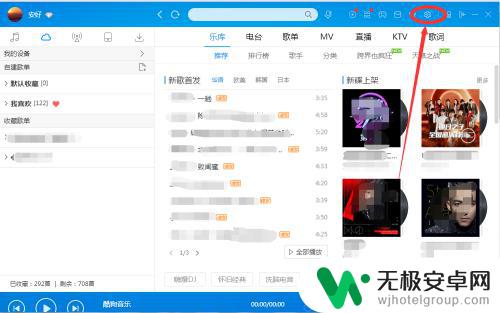
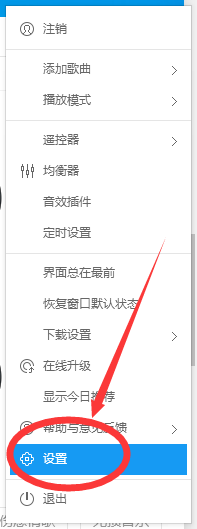
2.进入酷狗音乐设置界面,选择在基本设置下的常规设置。在右侧栏中找到【其他设置】下的【关闭今日推荐】,将勾选去掉,具体如图:
然后点击【确定】,就关闭了酷狗音乐的推荐广告。
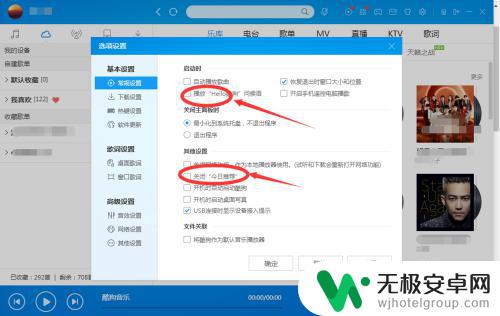
3.但是,这样还是无法完全关闭酷狗音乐的其他广告,比如附近有谁在直播也会弹出个小窗口来。下面将介绍如何彻底关闭酷狗音乐的弹窗广告:
打开360杀毒软件,找到【功能大全】并点击。如图所示:
如果电脑上有其他杀毒软件,操作也类似,原理都是通过杀毒软件的弹窗过滤器,将广告过滤掉。
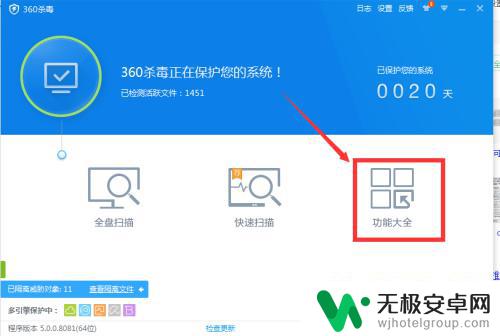
4.在系统优化栏下,找到【弹窗过滤】并点击,如图所示:
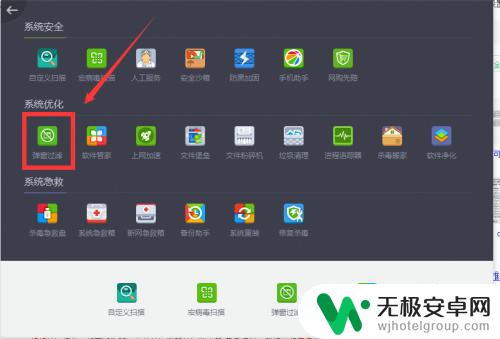
5.进入弹窗过滤器界面,在左侧功能栏找到【开启过滤】并点击,如图:
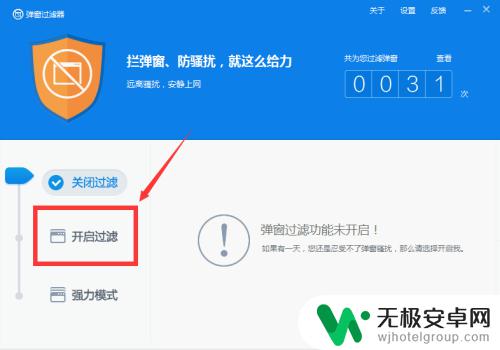
6.在【开启过滤】的右侧窗口中找到【手动添加】并点击,如图:
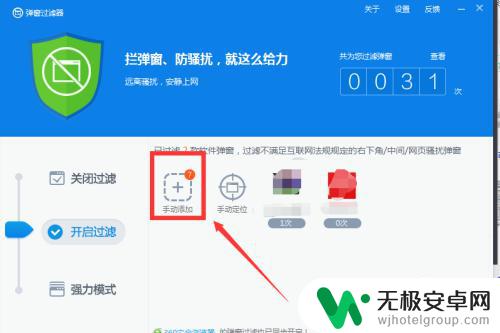
7.在【弹窗过滤管理】界面,找到酷狗音乐软件,并将勾选框勾选,然后点击右下角的【确认开启】,如图所示:
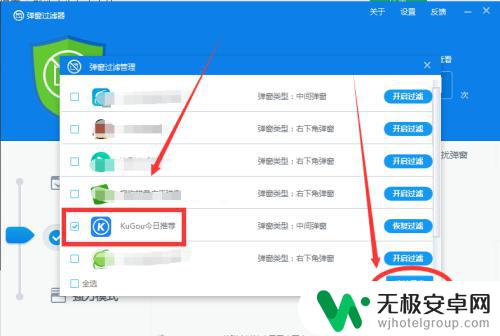
8.回到弹窗过滤器界面,可以看到酷狗音乐已经被添加到过滤器当中。以后在打开酷狗音乐,过滤器会自动阻止酷狗音乐逛够弹窗,彻底去掉了酷狗音乐广告!
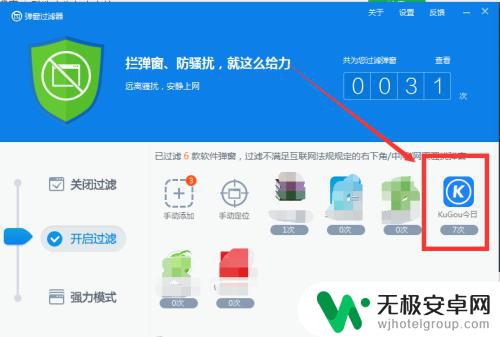
以上是解决手机酷狗每次打开都有广告的方法,按照小编的步骤进行操作即可,希望这些方法能够帮助到您。









